
先日、Google Search Console からこんなメールが届きました。
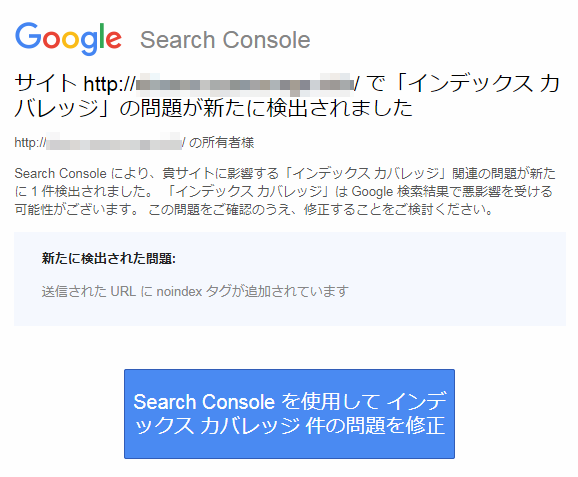
サイト http://**********/ で「インデックス カバレッジ」の問題が新たに検出されました
サイトアドレスの変更に伴い、データをそのまま移行したところ、旧サイトでは問題なしだったのに、新サイトでのエラー。不思議でしかたありません。
そこで、原因を探ってみました。
エラーの確認方法
1.メール画面下の「Search Consoleを・・・・・問題を修正」をクリックする
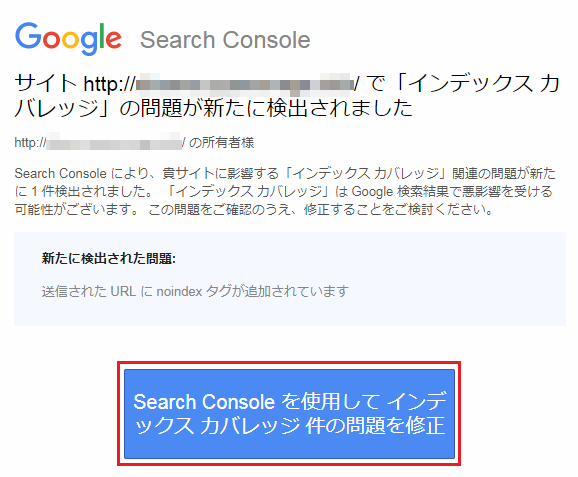
2.画面を下にスクロールする
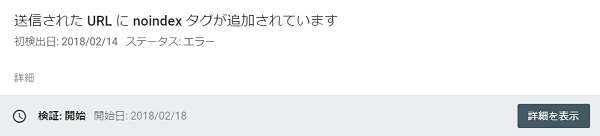
インデックス カバレッジの画面が表示されたら下にスクロールします。
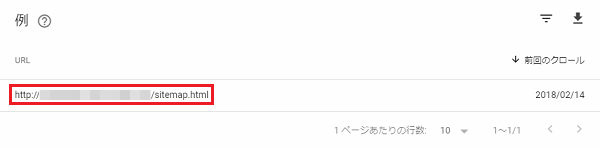
問題のページのURLが表示されます。
原因が「http://*****/sitemap.html」の対処方法
「sitemap.html」というファイルは、プラグイン「Google XML Sitemaps」で通知したサイトマップデータのひとつです。
つまり、このファイルをGoogleに送信したために「noindex」エラーになったという訳なんです。
エラーを解決するには、このファイルを送信しなければいいという事になります。
1.「Google XML Sitemaps」の設定を変更する
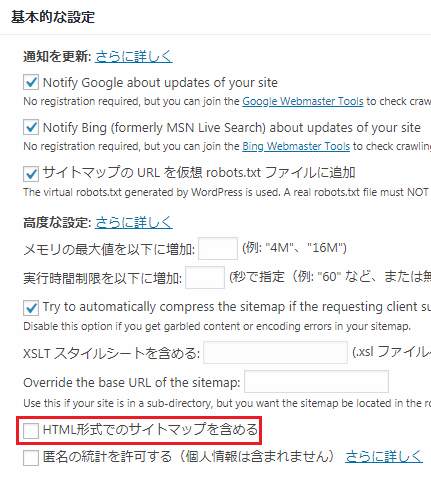
基本的な設定に、「HTML形式でのサイトマップを含める」とありますので、チェックを外して設定を更新します。
1.インデックス カバレッジ画面に戻り、URLをクリックする
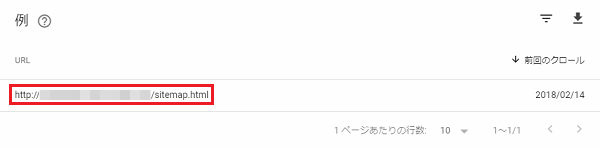
2.Googleに修正を確認してもらう

画面右側に、上記のメニューが表示されるので、「インデックスに送信」をクリックします。
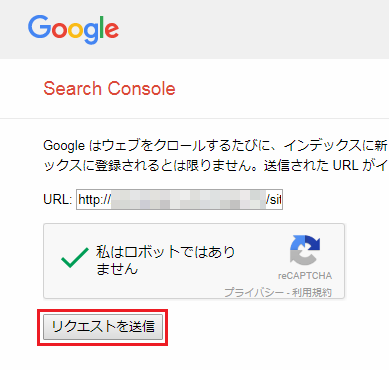
画面の指示通りにチェックを入れ、「リクエストを送信」をクリックします。
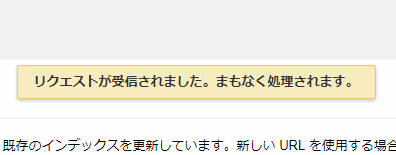
上記の表示がされたら、処理は終了です。
2.修正開始のメールを確認する
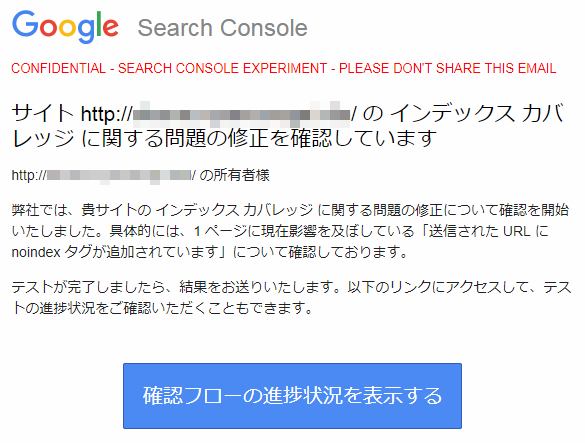
処理が終わって時間が経つと、修正確認を開始したことを知らせるメールが届きます。
問題が修正された場合
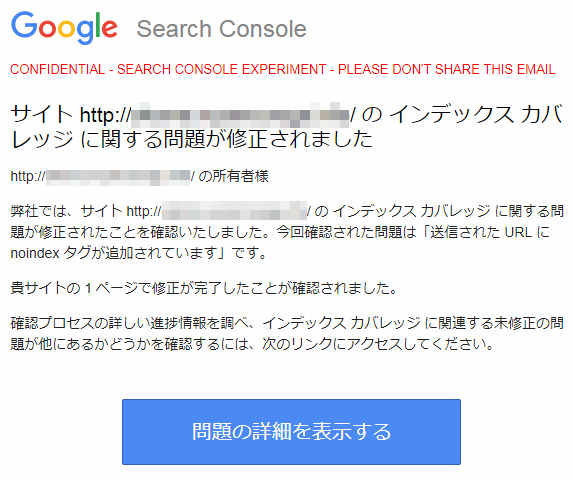
問題が解決された場合、5日ほど経過すると修正完了のメールが届き、エラーが無くなります。
「問題の詳細を表示する」をクリックすると、結果を確認することができます。
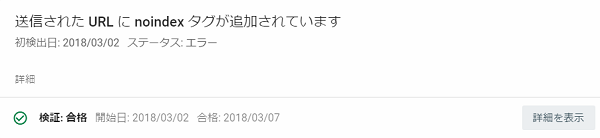
最後に
プラグイン「Google XML Sitemaps」をインストールした場合、必ず「HTML形式でのサイトマップを含める」のチェックを外しておきましょう。
※旧サイトではちゃんとチェックが外れていました。


